Как объединить несколько файлов AVI в один
С развитием технологий многим людям нравится объединять некоторые видео AVI в одно, чтобы делать интересные видео. Они используют эти видео, чтобы поделиться своими навыками и жизнью с другими на разных платформах, таких как YouTube и Facebook. И некоторые люди также объединяют некоторые видео AVI в одно, чтобы обмануть кого-то.
Но как объединить эти файлы AVI в один? Как мы можем использовать эти видео AVI для создания новых видео? в этом случае вам может понадобиться программное обеспечение AVI Joiner, чтобы помочь вам. AVI Joiner позволяет объединять несколько видеофайлов AVI в один файл без каких-либо хлопот. В этой статье вы можете найти лучшее программное обеспечение AVI Joiner.
- Часть 1: Слияние AVI видео с лучшим AVI Joiner
- Часть 2: вырезать ненужные клипы из видео
- Часть 3: часто задаваемые вопросы о слиянии видео AVI
Часть 1: Слияние AVI видео с лучшим AVI Joiner
Хотите полезного AVI столяра, чтобы помочь объединить несколько видео AVI в одно, AnyMP4 Video Converter Ultimate будет лучшим выбором для вас.
Кроме того, Video Converter Ultimate является универсальным конвертером видео и видео усилителем. Он предлагает вам отличные решения для преобразования видео / аудио форматов, редактировать видео и музыка в 1,000+ форматах.
Видео конвертер UltimateWindowsМак
- Объедините несколько видео AVI в одно легко без потери качества.
- Вывод видео в различных форматах, таких как MP4, AVI, FLV, WMV, MOV и т. Д.
- Позволяет пользователю настраивать видеоэффект и настраивать видео с помощью функций редактирования.
- Отрегулируйте настройки видео и аудио, включая кодировщик, частоту кадров и т. Д.
- Работайте с Windows 10/8/7 / XP / Vista и Mac OS X 10.5 или выше.
Шаг 1: Загрузите программное обеспечение Video Converter Ultimate и следуйте инструкциям на экране для его установки. После успешной установки запустите его.
После успешной установки запустите его.
Шаг 2: Нажмите «Добавить файлы» и выберите «Добавить файл» или «Добавить папки». Или напрямую перетащите несколько видео AVI в эту программу.
После добавления файлов вы можете увидеть информацию об интерфейсе, например, оригинальный формат, размер экрана и продолжительность.
Шаг 3: Нажмите на значок формата в правой части видеофайла. Затем вы можете увидеть список форматов. Выберите формат в качестве целевого формата и настройте параметры профиля в соответствии с вашими потребностями.
Шаг 4: Выберите путь для преобразованных файлов внизу. Нажмите Объединить в один файл. Нажмите кнопку «Преобразовать все» в главном интерфейсе, чтобы начать объединение файлов AVI в один на вашем компьютере.
Часть 2: вырезать ненужные клипы из видео
Несмотря на то, что вы объединили несколько видео AVI в одно, вы можете обнаружить, что есть несколько клипов, которые вам не нужны. Далее мы расскажем вам, как вырезать ненужные клипы из видео.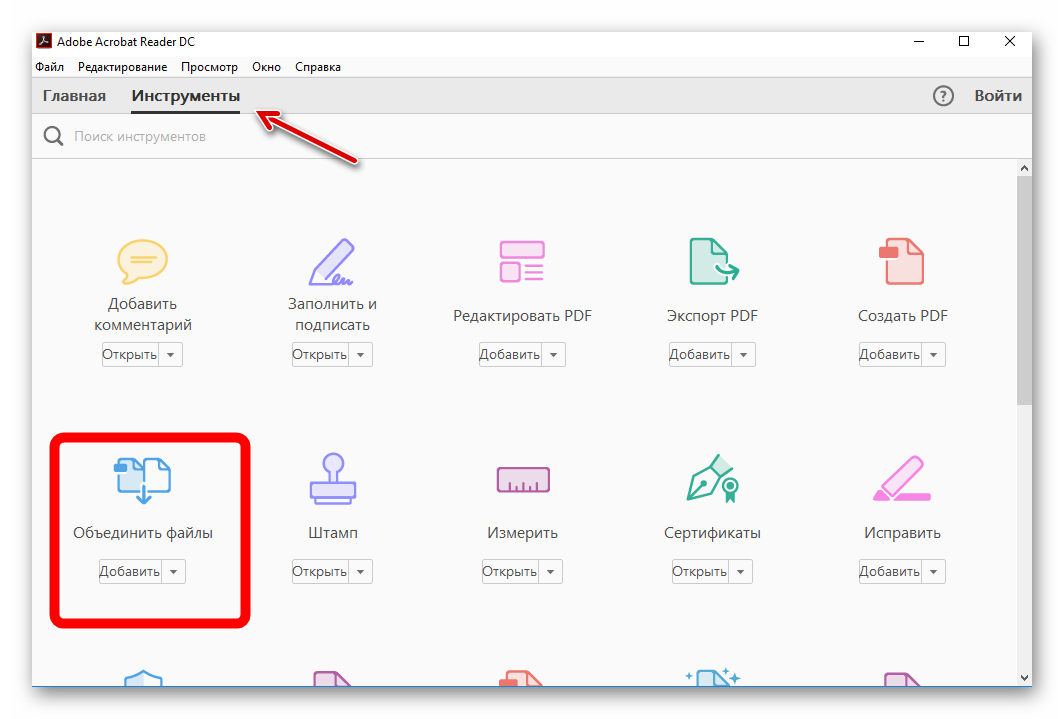
Шаг 1: Запустите AnyMP4 Video Converter Ultimate и нажмите «Добавить файл», чтобы добавить видео.
Шаг 2: Выберите видеофайл и щелкните значок «Вырезать».
Шаг 3: Выберите время начала и окончания нужного клипа. Вы также можете перетащить клипер или ввести время напрямую.
Если вам нужен другой клип того же видео, вы можете нажать кнопку «Добавить сегмент», чтобы добавить текущий клип в список. Затем вы можете установить другой клип.
Шаг 4: Нажмите «Объединить в одну» и нажмите кнопку «Сохранить» в окне «Вырезать». Затем нажмите кнопку «Преобразовать все» в главном интерфейсе, чтобы сохранить видео.
Часть 3: часто задаваемые вопросы о слиянии видео AVI
Как объединить видео с VLC
Да. Скачать, установить и запустить Медиаплеер VLC, Выберите «Открыть несколько файлов» в меню «Мультимедиа». Нажмите кнопку «Добавить» на вкладке «Файл». Затем добавьте файлы. Наконец, нажмите кнопку Play и выберите Convert из выпадающего меню. Затем он попросит вас указать местоположение для сохранения файлов.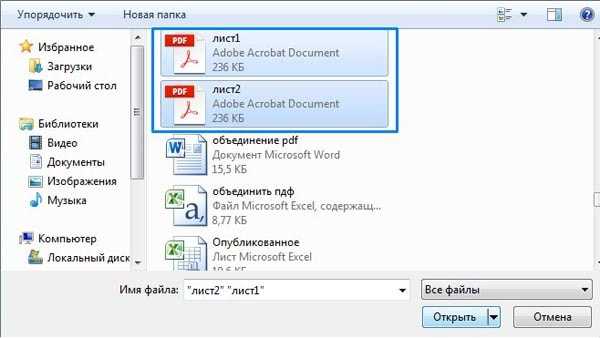 Установите желаемый путь сохранения.
Установите желаемый путь сохранения.
Как объединить несколько файлов MP4 в один файл?
AnyMP4 Video Converter Ultimate также может помочь вам сделать это. Нажмите «Добавить файл», чтобы добавить MP4-видео. Выберите целевой формат в меню «Формат». Нажмите Объединить в один файл. Нажмите кнопку «Преобразовать все» в главном интерфейсе, чтобы начать объединение MP4 в один. Кроме того, вы также можете редактировать видео. Вы можете обрезать, вращать, обрезать и Добавить водный знак и субтитры.
Для чего используется формат AVI?
Это расшифровывается как Audio Video Interleave. AVI-файл — это широко используемый формат файлов, разработанный Microsoft для хранения как видео, так и аудиоданных в одном файле. Формат AVI основан на формате файла обмена ресурсами (RIFF), контейнерном формате, используемом для хранения мультимедийных данных.
Заключение
Прочитав этот пост, вы узнаете, как объединить несколько видео AVI в одно. AnyMP4 Video Converter Ultimate может помочь вам объединять, конвертировать и редактировать видео.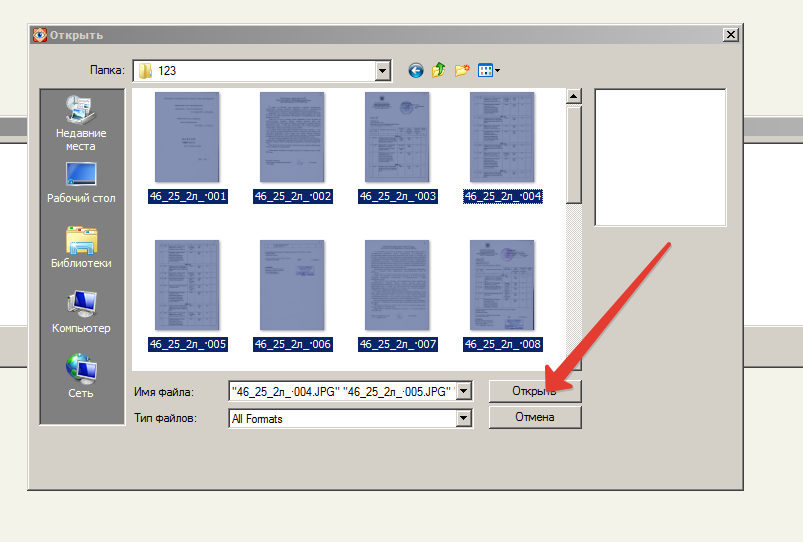 Это может помочь вам решить проблему муравьев о видео. Вы должны попробовать. Хорошего дня!
Это может помочь вам решить проблему муравьев о видео. Вы должны попробовать. Хорошего дня!
Присоединиться к файлам AVI — Как объединить 2 файла AVI в 1
Одри Ли 20 июля 2021 г. Редактировать видео
Во многих случаях, когда у вас есть два или более файла AVI, вы предпочитаете объединить их в один. Конечно, ты хочешь присоединяться к файлам AVI без ухудшения качества. Значит тебе нужен хороший Объединитель AVI для ПК с Windows, Mac или в Интернете.
В этом посте нравится делиться 2 простыми способами объединить 2 или более файлов AVI в 1. Вы можете использовать профессиональный или онлайн-инструмент для объединения видео, чтобы объединить ваши файлы AVI вместе.
- СОДЕРЖАНИЕ СТРАНИЦЫ:
- Часть 1. Как объединить несколько файлов AVI
- Часть 2. Как объединить файлы AVI в онлайн бесплатно
- Часть 3. Часто задаваемые вопросы по объединению файлов AVI
Часть 1. Как без потерь объединить несколько файлов AVI
Если вы хотите объединить несколько видеоклипов AVI вместе без потери качества, вы можете использовать мощное программное обеспечение для объединения видео, Видео конвертер Vidmore.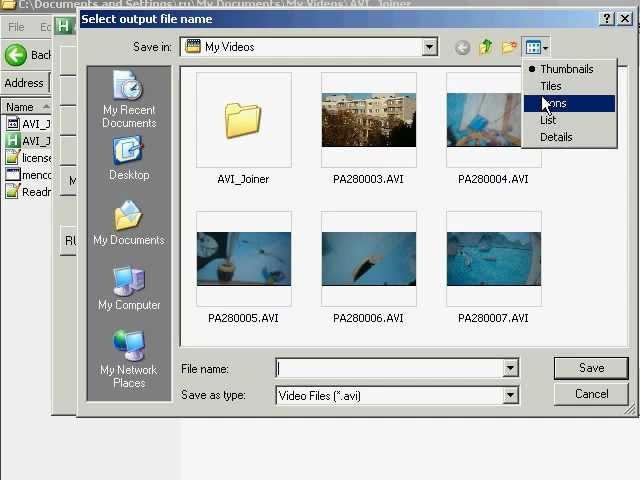 Он специально разработан для различных работ по редактированию и конвертации. Он имеет множество полезных функций редактирования, включая слияние, обрезку, поворот, повышение качества, пользовательские эффекты, добавление водяных знаков и т. Д. Помимо AVI, он также позволяет комбинировать видео в других видеоформатах, таких как MP4, MOV, FLV, MKV и других.
Он специально разработан для различных работ по редактированию и конвертации. Он имеет множество полезных функций редактирования, включая слияние, обрезку, поворот, повышение качества, пользовательские эффекты, добавление водяных знаков и т. Д. Помимо AVI, он также позволяет комбинировать видео в других видеоформатах, таких как MP4, MOV, FLV, MKV и других.
Шаг 1. Это слияние AVI позволяет объединять файлы AVI как на ПК с Windows 10/8/7, так и на Mac. Выберите версию, подходящую для вашей системы, и бесплатно установите ее на свой компьютер.
Шаг 2. Откройте его и нажмите Добавить файлы чтобы загрузить в него ваши файлы AVI. Вы можете добавить два или более клипа AVI в зависимости от ваших потребностей. Это объединение видео поддерживает любые видео с высоким разрешением даже до 4K.
Шаг 3. Когда все файлы AVI добавлены, вы можете свободно регулировать порядок видео для слияния. Как упоминалось выше, этот инструмент для объединения видео оснащен множеством функций редактирования. Таким образом, перед объединением AVI вы можете использовать их для редактирования ваших видео, повышения качества и настраиваемых эффектов вывода.
Таким образом, перед объединением AVI вы можете использовать их для редактирования ваших видео, повышения качества и настраиваемых эффектов вывода.
Обратите внимание, что выходной формат по умолчанию — MP4. Если вы хотите сохранить AVI или предпочитаете другой формат, вы можете выбрать правильный из Конвертировать все в.
Шаг 4. Отметьте поле Слить в один файл, а затем щелкните значок Конвертировать все кнопку, чтобы начать объединение файлов AVI на вашем компьютере. Благодаря использованию новейших ускоренных технологий он может обеспечить высокую скорость редактирования.
Помимо объединения файлов AVI, этот конвертер также может конвертировать AVI в MP3. Вы также можете выбрать другие форматы в соответствии с вашими потребностями.
Часть 2. Как объединить файлы AVI в онлайн бесплатно
Когда вы гуглите как присоединиться к файлам AVI, многие результаты поиска представляют собой слияния видео в Интернете. Но большинство из них в основном предназначены для объединения небольших видеоклипов. Чтобы присоединиться к большим файлам AVI в Интернете, вы можете выбрать Бесплатное соединение с видео онлайн. По сравнению с другими онлайн-объединителями видео, он может объединять файлы AVI с более высоким разрешением. Более того, он будет выводить видео более высокого качества.
Чтобы присоединиться к большим файлам AVI в Интернете, вы можете выбрать Бесплатное соединение с видео онлайн. По сравнению с другими онлайн-объединителями видео, он может объединять файлы AVI с более высоким разрешением. Более того, он будет выводить видео более высокого качества.
Шаг 1. Перейдите к Бесплатное соединение с видео онлайн сайт в вашем браузере. Это бесплатное онлайн-объединение видео совместимо со всеми часто используемыми веб-браузерами, включая Chrome, IE, Safari, Yahoo, Firefox и другие.
Для первого объединения видео нужно нажать Добавить файлы для присоединения кнопка для установки малогабаритной пусковой установки. После этого появится всплывающее окно для просмотра и загрузки файлов AVI.
Шаг 2. Вы можете нажать на Добавить файлы для присоединения еще раз, чтобы добавить видео. Затем вы попадете в Объединение видео окно. Здесь вы можете настроить разрешение видео и формат вывода.
Шаг 3. Нажмите Объединить сейчас чтобы начать объединение добавленных файлов AVI вместе. Сначала вам будет предложено выбрать папку для конечного файла для выходного видео. После этого автоматически начнется слияние AVI. Нажмите здесь, чтобы проверить 10 лучших видео-слияний для компьютеров, iPhone, iPad, телефонов Android и в Интернете.
Сначала вам будет предложено выбрать папку для конечного файла для выходного видео. После этого автоматически начнется слияние AVI. Нажмите здесь, чтобы проверить 10 лучших видео-слияний для компьютеров, iPhone, iPad, телефонов Android и в Интернете.
Часть 3. Часто задаваемые вопросы по объединению файлов AVI
Вопрос 1. Как объединить файлы AVI в Windows 10?
Откройте приложение «Фото» на ПК с Windows 10, нажмите кнопку «Создать» и выберите опцию «Видеопроект». Выберите файлы AVI, которые вы хотите объединить в один, назовите проект и нажмите кнопку «Создать видео». Нажмите кнопку «Экспорт» или «Поделиться» в правом верхнем углу, а затем следуйте инструкциям, чтобы сохранить его как один новый файл.
Вопрос 2. Могу ли я конвертировать AVI файл в MP4 бесплатно?
Да. Многие видео конвертеры могут помочь вам преобразовать видео из AVI в MP4. Здесь вы можете попробовать Бесплатный онлайн-конвертер видео.
Вопрос 3. Как бесплатно объединить файлы AVI на Mac?
Если вы хотите объединить несколько видеоклипов AVI на вашем Mac, вы можете положиться на его видеоредактор по умолчанию, iMovie. Он имеет возможность с легкостью объединять файлы AVI в один.
Он имеет возможность с легкостью объединять файлы AVI в один.
Вывод
В этом посте в основном говорилось о том, как присоединяться к файлам AVI. Вы можете получить 2 простых способа объединить видео все вместе. Оба рекомендуемых объединения видео также могут помочь вам объединить видео в других форматах, таких как MP4, MOV, FLV и другие.
Слияние файлов AVI онлайн | Без загрузки и установки
Легко и быстро объединяйте файлы AVI, загрузка и установка не требуются
Объединение файлов AVI
Вы ищете способ легко объединить файлы AVI? Вы находитесь в правильном месте! Наш онлайн-инструмент позволяет легко объединять любое количество файлов AVI и упорядочивать их по своему усмотрению, и все это в вашем веб-браузере!
Объединение двух или более файлов AVI
Flixier не ограничивает количество файлов, которые вы можете объединить, как это делают другие инструменты! Наш онлайн-редактор позволяет добавлять в проект столько файлов, сколько вы хотите!
Точно упорядочивайте и размещайте элементы
Наша мощная временная шкала позволяет вам упорядочивать файлы так, как вы хотите, и точно располагать их, предоставляя вам полный контроль над творческим процессом.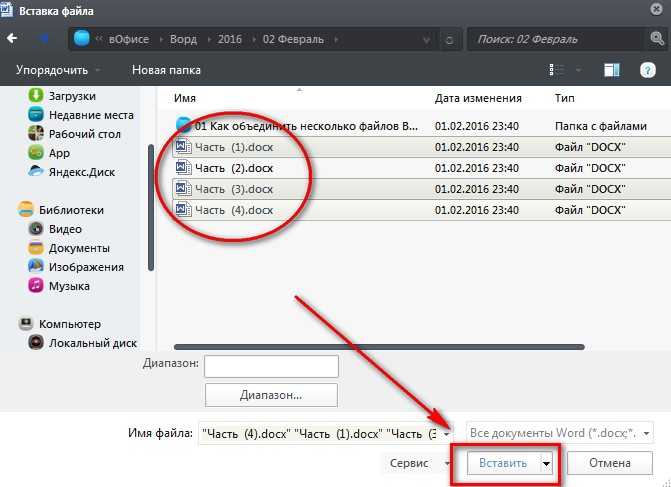
Вырезать, обрезать или кадрировать AVI-файлы
Flixier может больше, чем просто объединять видео! Это полнофункциональный онлайн-редактор видео, который означает, что вы можете обрезать, обрезать, вырезать, добавлять переходы и создавать субтитры и озвучку для ваших видео!
Перенос файлов из нескольких источников
Если у вас нет файлов на компьютере, вы можете перенести их из различных источников, включая Dropbox, One Drive, Google Photos или Twitch.
Как объединить файлы AVI?
Загрузить
Чтобы начать объединение файлов AVI, войдите в свою учетную запись Flixier и нажмите синюю кнопку «Импорт». Выберите, откуда вы хотите перенести свои файлы, выберите их, а затем снова нажмите «Импорт», чтобы добавить их в свою библиотеку Flixier.
Объединить
Чтобы начать объединение файлов, создайте новый проект. Дайте ему имя и выберите желаемое соотношение сторон. Затем перетащите видео из своей библиотеки на временную шкалу.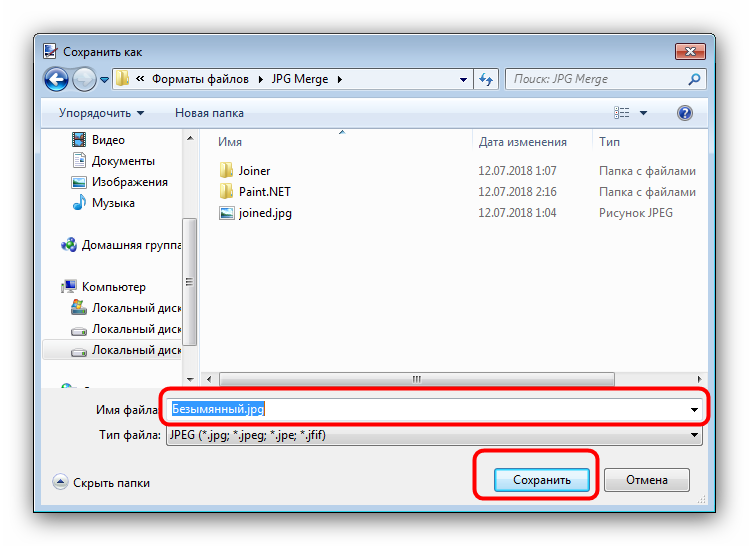 Расположите их так, как вам нравится, и используйте Canvas, чтобы изменить их размер и положение. Меню слева позволяют перетаскивать переходы, добавлять текст, анимацию или создавать субтитры.
Расположите их так, как вам нравится, и используйте Canvas, чтобы изменить их размер и положение. Меню слева позволяют перетаскивать переходы, добавлять текст, анимацию или создавать субтитры.
Экспорт
Когда вы закончите собирать все вместе, нажмите синюю кнопку «Экспорт» в правом верхнем углу экрана, чтобы начать рендеринг вашего видео. Flixier выполнит рендеринг менее чем за 3 минуты, после чего вы сможете загрузить свое видео и поделиться им в Интернете.
Зачем использовать Flixier для объединения файлов AVI:
Объединение файлов AVI за считанные минуты
Поскольку Flixier работает на передовых облачных серверах, вы всегда можете положиться на него, чтобы объединить ваши видео за считанные минуты!
Не тратьте часы на просмотр учебных пособий
Мы разработали наш интерфейс максимально простым в использовании и интуитивно понятным, потому что мы хотели, чтобы вы могли легко объединять и редактировать видео без какого-либо предыдущего опыта!
Больше, чем объединение файлов AVI
Flixier — мощный инструмент, который позволяет делать гораздо больше, чем просто объединение файлов AVI.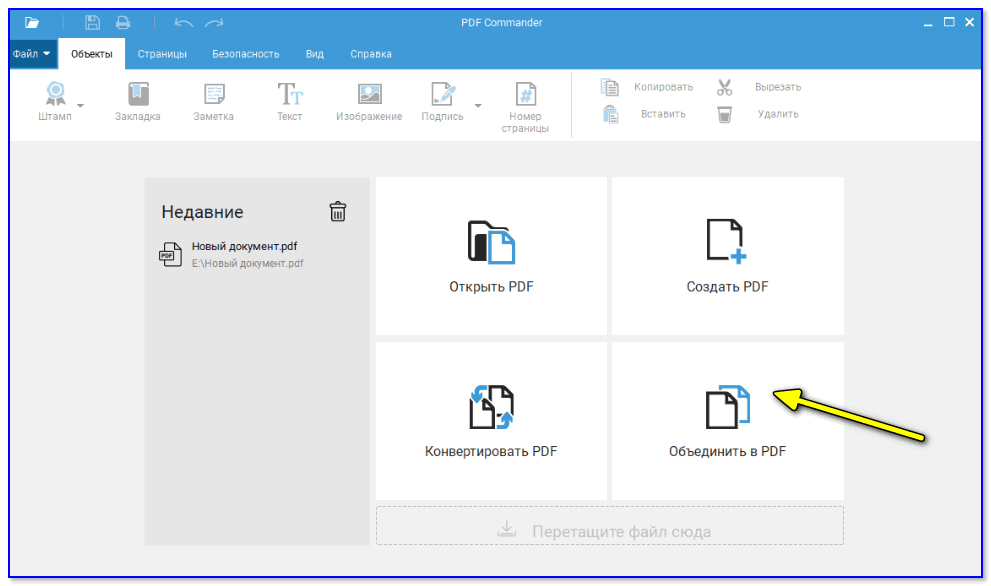 Вы можете объединять видео онлайн, добавлять переходы, субтитры, эффекты и звук в файлы AVI с помощью одного и того же инструмента. Дайте волю своему творчеству с помощью нашего мощного средства объединения файлов AVI.
Вы можете объединять видео онлайн, добавлять переходы, субтитры, эффекты и звук в файлы AVI с помощью одного и того же инструмента. Дайте волю своему творчеству с помощью нашего мощного средства объединения файлов AVI.
Не беспокойтесь о типах файлов
Flixier совместим с большинством популярных типов файлов и изображений, поэтому вам не нужно конвертировать все в AVI! Вы также можете использовать его для объединения файлов MP4, MKV и даже для сращивания или наложения изображений!
Присоединяйтесь к файлам AVI онлайн
Поскольку наш инструмент работает в облаке, это означает, что вы можете присоединяться к файлам AVI онлайн. Правильно, больше не нужно устанавливать или загружать программное обеспечение, все это мгновенно доступно в вашем веб-браузере на любом устройстве.
Бесплатный инструмент для объединения AVI
Мы создали наш инструмент с учетом доступности, поэтому мы решили предложить его бесплатную версию, которая позволяет вам использовать наш бесплатный инструмент для объединения AVI, не тратя денег. На самом деле вам даже не нужна учетная запись, просто нажмите кнопку «Начать», и все готово.
На самом деле вам даже не нужна учетная запись, просто нажмите кнопку «Начать», и все готово.
Я много лет искал такое решение, как Flixier. Теперь, когда я и моя виртуальная команда можем вместе редактировать проекты в облаке с помощью Flixier, производительность моей компании увеличилась втрое! Супер простой в использовании и невероятно быстрый экспорт.
Стив Мастроянни — RockstarMind.com
Моим главным критерием для редактора был знакомый интерфейс и, самое главное, чтобы рендеринг был в облаке и был очень быстрым. Гибкость больше, чем в обоих случаях. Теперь я использую его ежедневно для редактирования видео в Facebook для моей страницы подписчиков 1M.
Евгений Коган
Я так рад, что нашел Flixier. У меня есть канал на YouTube с более чем 700 тысячами подписчиков, и Flixier позволяет мне беспрепятственно сотрудничать с моей командой, они могут работать с любого устройства в любое время, плюс рендеры выполняются в облаке и очень быстро работают на любом компьютере.
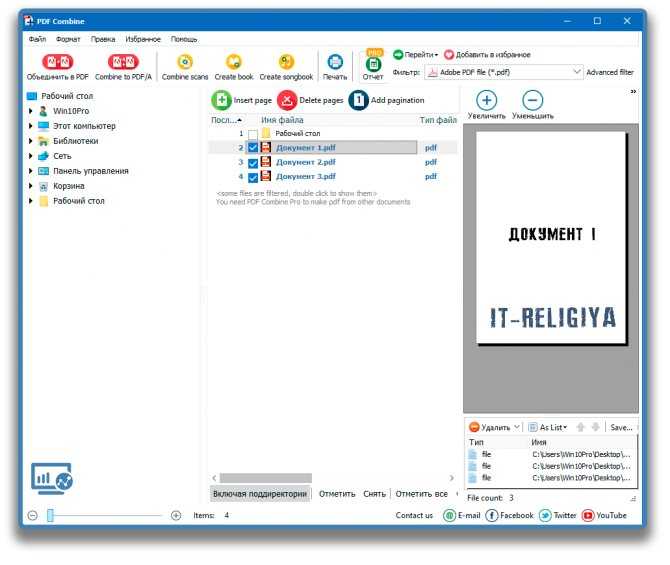
Аня Винтер, владелец, LearnGermanWithAnja
Часто задаваемые вопросы.
Часто задаваемые вопросы
Если у вас есть дополнительные вопросы, свяжитесь с нашей дружной командой
Если у вас есть дополнительные вопросы, свяжитесь с нашей дружной командой
Как я могу бесплатно объединить файлы AVI?
Чтобы бесплатно объединить файлы AVI, вам нужно перейти на Flixier и нажать кнопку «Начать». Теперь вы можете выбрать файлы AVI, которые хотите объединить, и импортировать их в библиотеку Flixier. Теперь перетащите их на временную шкалу в том порядке, в котором вы хотите, чтобы они отображались, и нажмите кнопку «Экспорт», чтобы сохранить объединенное видео.
Как объединить файлы AVI на Mac?
Flixier работает на основе облака и работает в вашем веб-браузере, что означает, что вы можете использовать его для объединения файлов AVI на Mac, Windows и Chromebook! Все, что вам нужно сделать, это войти в систему, загрузить файлы AVI, а затем создать новый проект и объединить их вместе.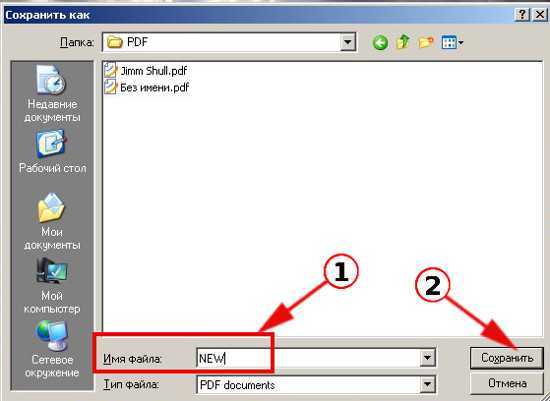
Могу ли я преобразовать файл AVI в MP4?
Конечно! Flixier автоматически экспортирует любой файл в формате MP4, поэтому вы можете использовать его для открытия или редактирования файла AVI, и на выходе будет файл MP4, и все это без необходимости загружать что-либо на свой компьютер!
Ваш браузер не поддерживает видео тег.
Ваш браузер не поддерживает видео тег.
Ваш браузер не поддерживает видео тег.
Другие
Merge AVI Files
Инструменты
Статьи, инструменты и советы
Другие инструменты, связанные с Merge Avi
Статьи, инструменты и подсказки
Unlck Потенциальные PC
.Легко создавайте, сотрудничайте и публикуйте видео на любом компьютере, чтобы расширить свою аудиторию и увеличить свои доходы!
windows — Какое программное обеспечение лучше всего подходит для разделения и объединения файлов avi?
спросил
Изменено 10 лет назад
Просмотрено 20 тысяч раз
Какое программное обеспечение лучше всего подходит для разделения и объединения файлов avi без потери качества (без потерь) в Windows?
- windows
- avi
- видеомонтаж
2
В Windows VirtualDub должен уметь это делать.
Творчески названный Easy Video Splitter, по-видимому, может облегчить работу, но я никогда не использовал его, поэтому я не знаю из первых рук.
В Windows можно использовать VirtualDub. В Linux есть очень похожая программа под названием AviDemux2 9.0003
2
Без сомнения, VirtualDub — это то, что вам нужно.
- Открыть первый AVI в VirtualDub
- Выберите «Прямое потоковое копирование» для видео и аудио
- В меню «Файл» выберите «Добавить сегмент AVI» (или аналогичный)
- Файл -> Сохранить как и дать вашему avi новое имя
Бинго! Я делал это много раз. Единственная проблема заключается в том, чтобы знать, что размеры, кодеки, битрейты и т. д. должны быть одинаковыми, иначе ваш новый видеофайл будет вести себя, скажем так, странно. Или вообще нет.
Какая ОС?
В Linux вы можете использовать mencoder:
mencoder -oac copy -ovc copy -o output.

